Nokia 9300i: 12. Дисп. файл.
12. Дисп. файл.: Nokia 9300i
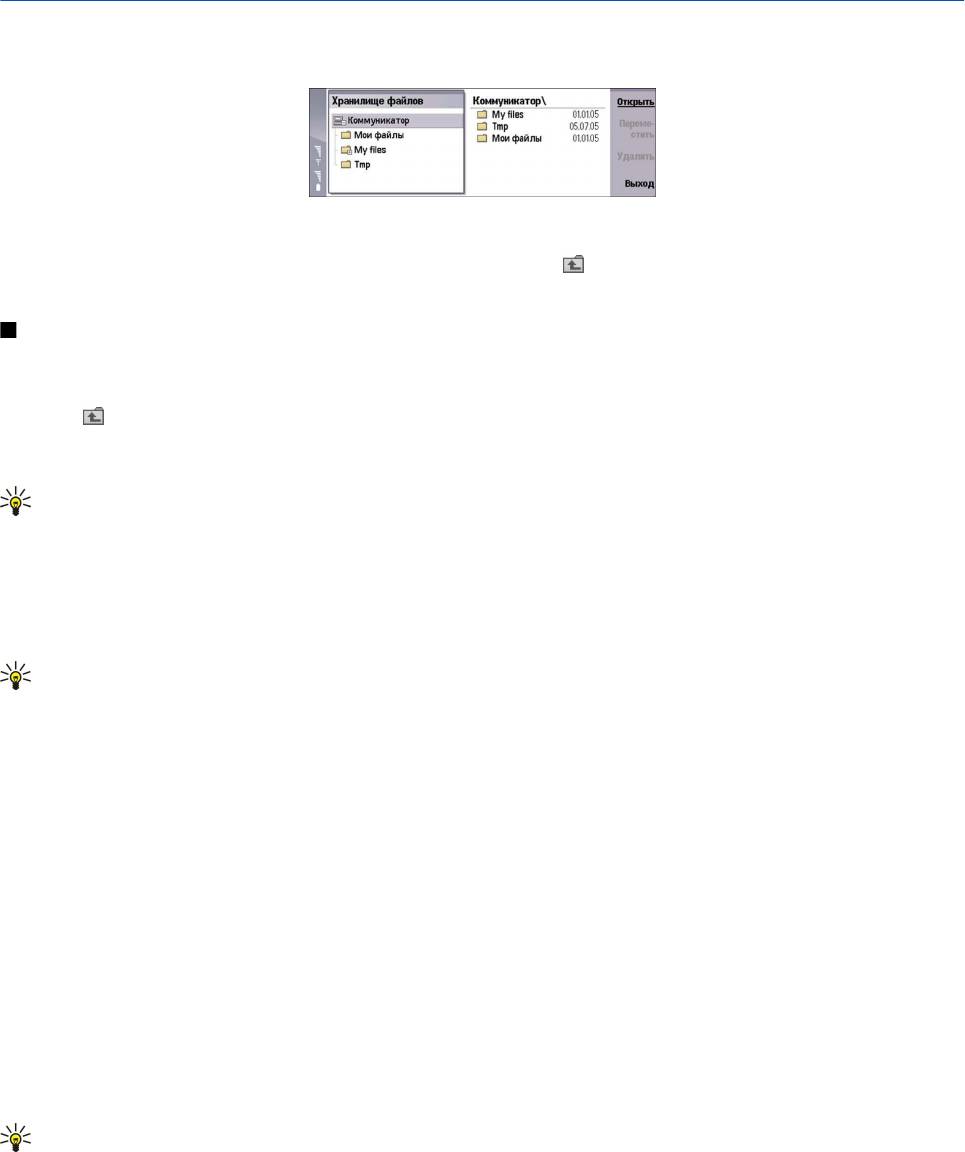
12. Дисп. файл.
Приложение Дисп. файл. обеспечивает управление содержимым и свойствами файлов и папок.
Перейдите к разделу
Рабочий стол > Офисные > Дисп. файл..
В левой рамке окна диспетчера файлов можно просматривать и выбирать папки. Чтобы развернуть и свернуть папки,
выполните прокрутку вправо или влево с помощью джойстика. В правой рамке окна приложения можно открывать
подпапки и файлы. Чтобы перейти на один уровень вверх, выберите
и нажмите Открыть. Для перемещения между
рамками нажимайте клавишу табуляции.
Управление файлами и папками
Чтобы открыть папку, выберите ее и нажмите
Открыть. В правой рамке отображается список всех подпапок и файлов
родительской папки. Чтобы открыть подпапку, выберите ее и нажмите
Открыть. Чтобы открыть папку верхнего уровня,
выберите
и нажмите Открыть. Для возврата в главное окно нажмите Закрыть папку.
Чтобы открыть файл, выберите его и нажмите
Открыть. Файл будет открыт с помощью соответствующего приложения.
Имейте в виду, что в любой конкретный момент времени может быть открыт только один файл.
Совет: Для просмотра скрытых файлов нажмите клавишу меню и выберите Вид > Отображать все файлы.
Для создания нового файла или новой папки перейдите в требуемое местоположение, нажмите клавишу меню и
выберите
Файл > Новая папка или Новый файл.... Введите имя файла или папки и нажмите ОК.
Чтобы переместить или скопировать файл или папку, выберите файл или папку, нажмите клавишу меню и выберите
Правка > Вырезать или Копировать. Затем перейдите в местоположение, в которое необходимо переместить или
скопировать файл или папку, нажмите клавишу меню и выберите
Правка > Вставить.
Совет: Для перемещения файла или папки можно также нажать Переместить.
Чтобы переименовать файл или папку, выберите файл или папку, нажмите клавишу меню и выберите
Файл >
Переименовать. Введите новое имя и нажмите Переименовать. Не рекомендуется переименовывать стандартные папки.
Стандартные папки автоматически создаются при первом запуске устройства. Например, папки
C:\Мои файлы\ и C:\Мои
файлы\Шаблоны\
являются стандартными папками.
Чтобы удалить файл или папку, выберите файл или папку и нажмите
Удалить.
Чтобы просмотреть или изменить свойства файла, папки или диска, выберите файл, папку или диск, нажмите клавишу
меню и выберите
Файл > Свойства.... Чтобы не допустить изменения содержимого файла или папки, выберите поле
Только для чтения и выберите Да. Чтобы присвоить файлу атрибут "Скрытый", выберите поле Скрытый и затем Да.
Чтобы добавить ссылку для файла или папки на рабочий стол, выберите файл или папку, нажмите клавишу меню и
выберите
Файл > Добавить на рабочий стол.... Выберите группы приложений, на которые необходимо добавить данную
ссылку.
Для сортировки файлов и папок нажмите клавишу меню и выберите
Вид > Сортировка по или Сортировка. Выберите
один из доступных параметров сортировки.
Чтобы передать файл, выберите его, нажмите клавишу меню и выберите
Файл > Послать. Выберите способ передачи.
Чтобы изменить настройки приложения
Дисп. файл., нажмите клавишу меню и выберите Сервис > Настройки.... Можно
разрешить или запретить просмотр папок и файлов системного каталога в приложении
Дисп. файл..
Совет: Чтобы избежать случайного удаления или перемещения важных системных файлов и возможных
проблем в работе программного обеспечения, рекомендуется скрыть системный каталог.
Чтобы выполнить поиск файлов или папок, нажмите клавишу меню и выберите
Сервис > Поиск.... Введите текст,
содержащийся в имени файла или папки, которые необходимо найти, и нажмите
Поиск. Для изменения или уточнения
критериев поиска нажмите
Опции. Для поиска файлов или папок можно использовать следующие параметры:
• универсальные символы: ? вместо любого символа, * вместо любой строки.
• операторы: AND (И), OR (ИЛИ) и NOT (НЕ).
• кавычки: например, при вводе "мобильный телефон" поиск осуществляется только по этой фразе.
Copyright © 2005 Nokia. All Rights Reserved.
65
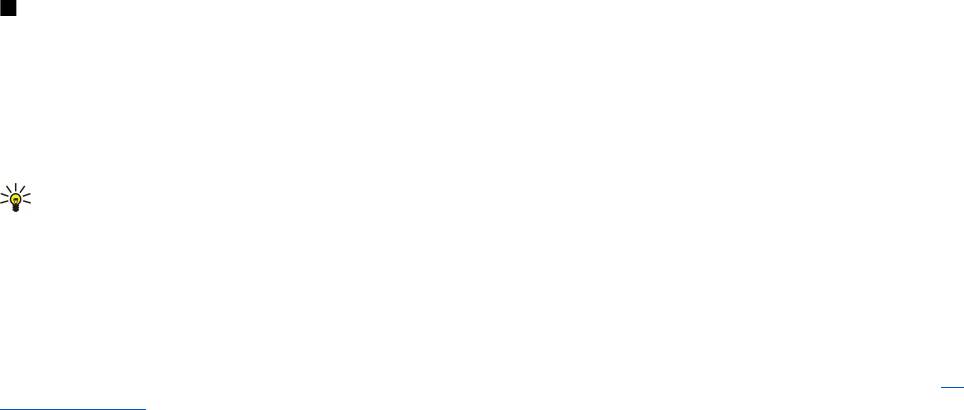
Д и с п . ф а й л .
В окне Результаты поиска можно открывать и удалять найденные файлы и папки, а также перемещать, копировать,
переименовывать и сортировать их.
Защита карты памяти
Для предотвращения несанкционированного доступа карту памяти можно защитить паролем.
Чтобы защитить карту памяти с помощью пароля, нажмите клавишу меню и выберите
Карта памяти > Защита > Смена
пароля...
. Введите текущий пароль (если уже установлен), затем введите новый пароль и его подтверждение и нажмите
ОК. Длина пароля может составлять до 8 символов. Пароль сохраняется на устройстве, и его не требуется вводить
повторно при использовании карты памяти на этом устройстве. Когда карта памяти используется на другом устройстве,
пароль запрашивается. Не все карты памяти поддерживают защиту паролем.
Совет: Пароль зависит от регистра, для ввода пароля можно использовать строчные и прописные буквы. В
пароле также могут использоваться цифры.
Для снятия пароля карты памяти нажмите клавишу меню и выберите
Карта памяти > Защита > Удаление пароля....
Введите текущий пароль и нажмите
Удалить.
Чтобы отформатировать карту памяти, нажмите клавишу меню и выберите
Карта памяти > Форматирование карты
памяти...
. Все содержащиеся на карте памяти данные удаляются и не могут быть восстановлены.
Чтобы выполнить резервное копирование данных на карту памяти или восстановление данных с карты памяти, нажмите
клавишу меню и выберите
Карта памяти > Рез. копирование на карту памяти или Восстановление с карты памяти.... См.
"Рез. копир." с. 90.
Copyright © 2005 Nokia. All Rights Reserved. 66
Оглавление
- Содержание
- Правила техники безопасности
- 1. Приступая к работе
- 2. Телефон
- 3. Рабочий стол
- 4. Телефон
- 5. Обмен сообщ.
- 6. Интернет
- 7. Контакты
- 8. Документы
- 9. Электронная таблица
- 10. Презентации
- 11. Календарь
- 12. Дисп. файл.
- 13. Панель упр
- 14. Мультимедийные приложения
- 15. Калькулятор
- 16. Часы
- 17. Управление данными и программным обеспечением
- 18. Возможность подключения
- 19. Персонализация устройства
- 20. Сочетания клавиш
- 21. Передача данных
- Информация об аккумуляторах
- Уход и техническое обслуживание
- Дополнительная информация по технике безопасности
- Алфавитный указатель






